Word中如何一键插入图标?
1、鼠标左键双击桌面快捷图标Word

2、随机打开一个空白文档
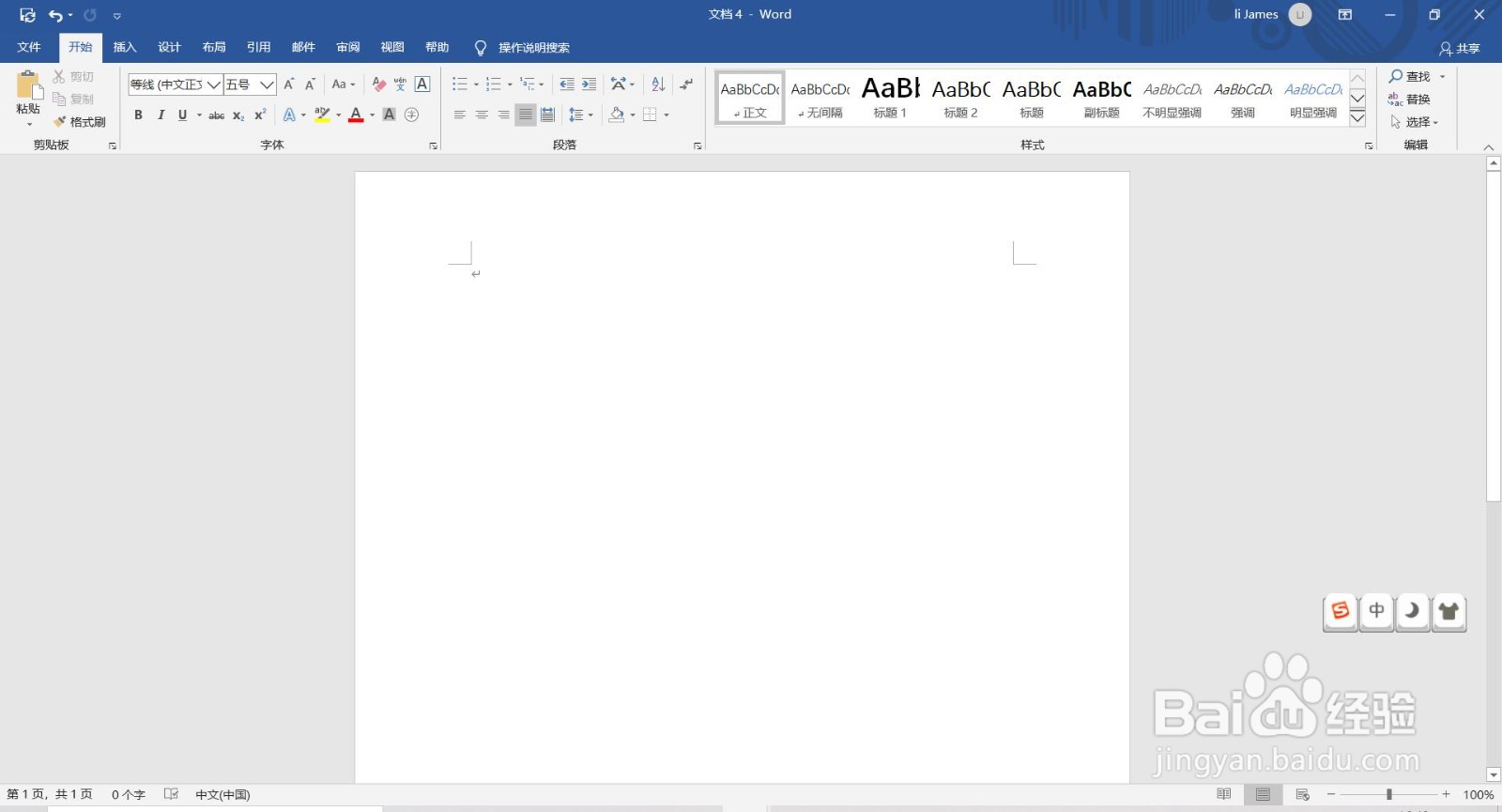
3、点击“插入--图标”

4、弹出“插入图标”对话框,可以在左侧选择大类,右侧选择所需的图标(本例中选择昆虫)
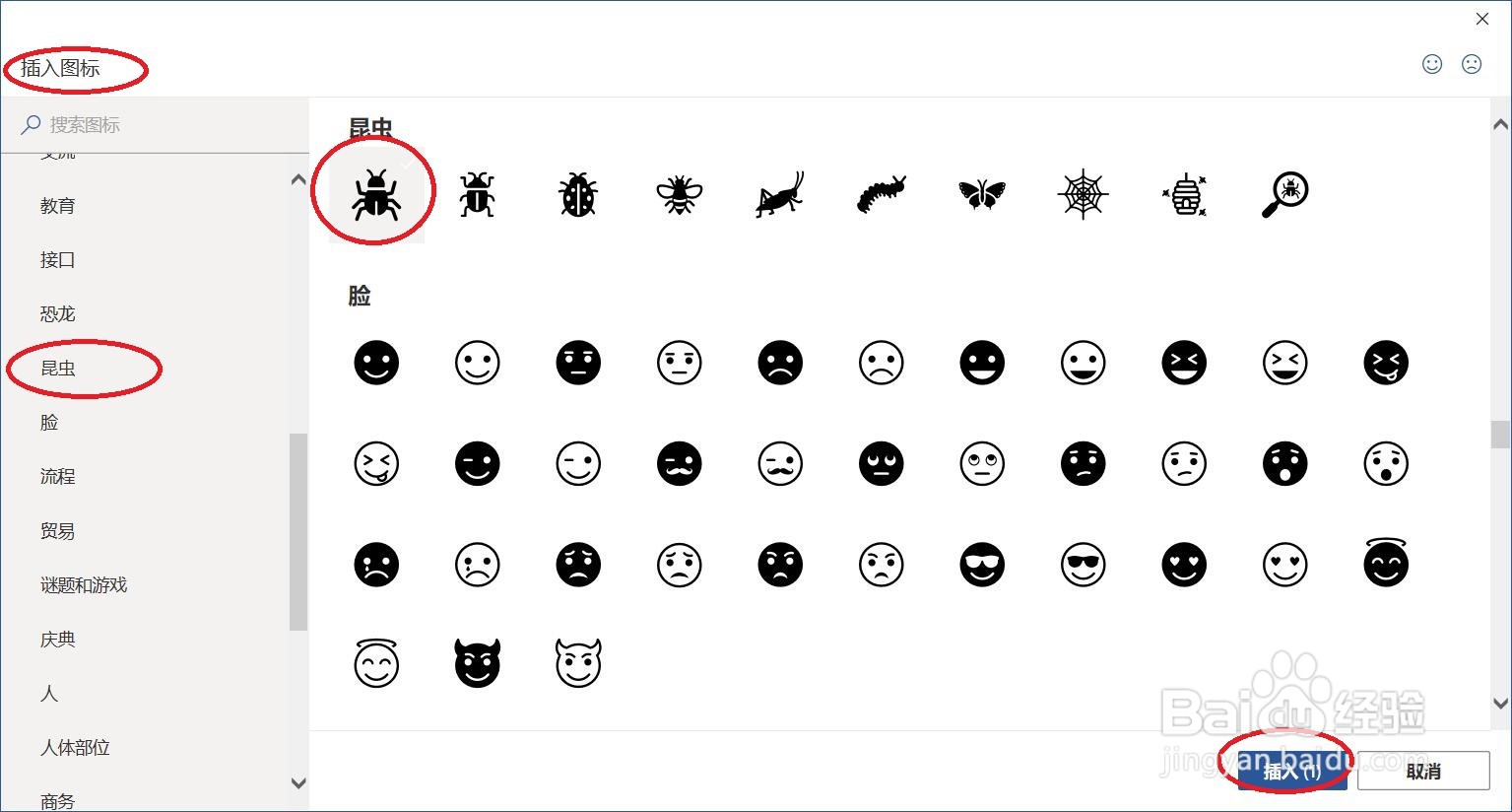
5、文档中光标处将会插入一个所选的昆虫图案

6、当所插入图标处于可编辑状态时,点击”图形工具--格式“中的其中一款颜色”浅色1填充、彩色轮廓-强调颜色2“
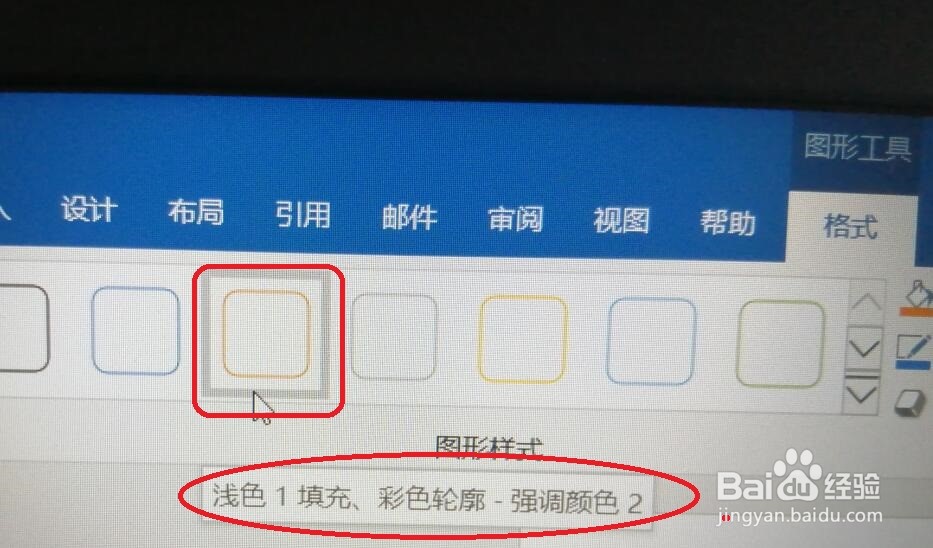
7、所插入的昆虫就会发生改变

8、总结:
鼠标左键双击桌面快捷图标Word
随机打开一个空白文档
点击“插入--图标”
弹出“插入图标”对话框,可以在左侧选择大类,右侧选择所需的图标(本例中选择昆虫)
文档中光标处将会插入一个所选的昆虫图案
当所插入图标处于可编辑状态时,点击”图形工具--格式“中的其中一款颜色”浅色1填充、彩色轮廓-强调颜色2“
当所插入图标处于可编辑状态时,点击”图形工具--格式“中的其中一款颜色”浅色1填充、彩色轮廓-强调颜色2“
声明:本网站引用、摘录或转载内容仅供网站访问者交流或参考,不代表本站立场,如存在版权或非法内容,请联系站长删除,联系邮箱:site.kefu@qq.com。
阅读量:155
阅读量:124
阅读量:98
阅读量:156
阅读量:88